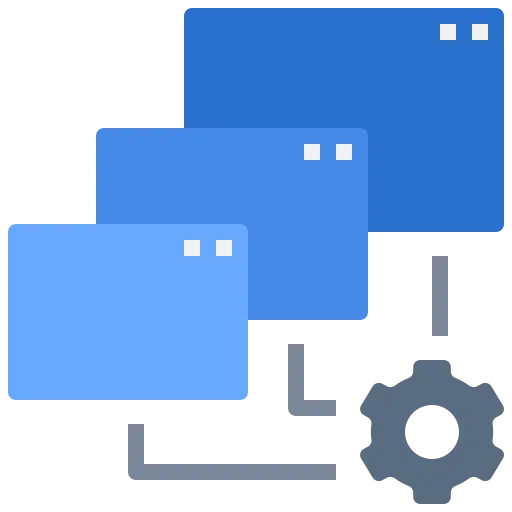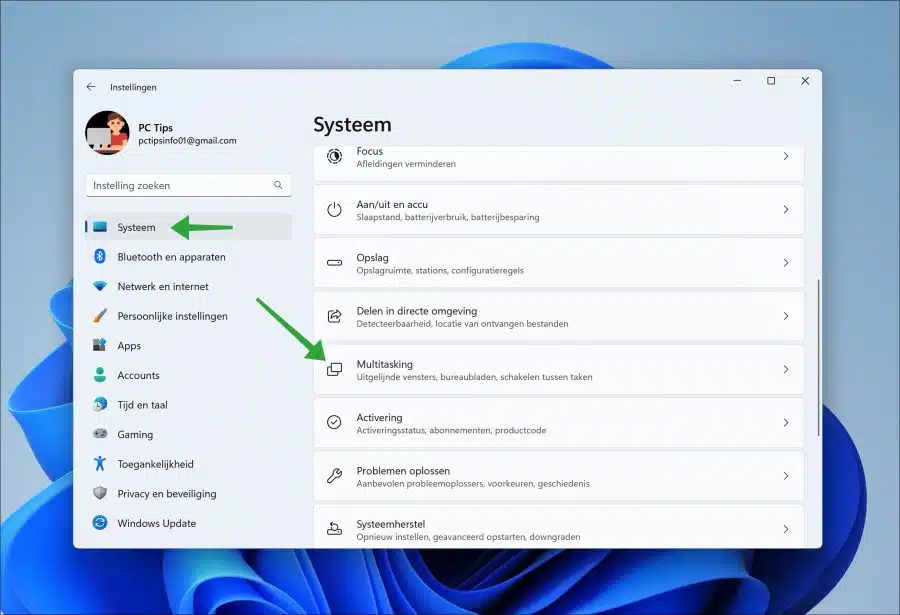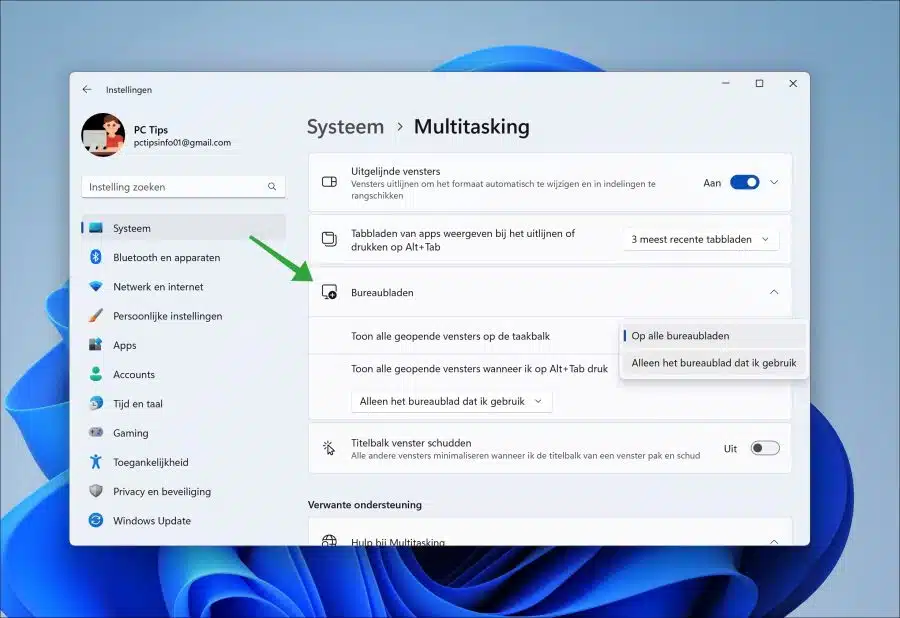La configuración multitarea está disponible en Windows 11. Estas son configuraciones que facilitan la realización de múltiples tareas cuando, por ejemplo, tiene varios monitores conectados o utiliza varios escritorios virtuales.
Cuando utiliza diferentes escritorios, las ventanas abiertas no se muestran en el escritorio barra de tareas en el escritorio actual. Todos los escritorios tienen su propia barra de tareas con ventanas abiertas.
Puede personalizar Windows 11 para que todas las pestañas se muestren en el escritorio activo. También puede asegurarse de que cuando presione ALT + TAB para cambiar rápidamente entre ventanas, también se muestren todas las ventanas activas en los otros escritorios. Puedes ajustar todo esto en la configuración de multitarea, como 'vibración de la barra de título de la ventana'.
Administre Windows mediante multitarea en Windows 11
Haga clic derecho en el botón Inicio. Luego haga clic en "Configuración" en el menú. En la configuración, haga clic en "Sistema" a la izquierda y luego en "Multitarea".
Abra la configuración de "Escritorios" para cambiar las funciones multitarea aquí. Verá dos funciones aquí:
Mostrar todas las ventanas abiertas en la barra de tareas.
La configuración predeterminada es "Sólo en el escritorio que uso". Esta configuración significa que cualquier ventana abierta que tenga abierta en varios escritorios solo será visible en la barra de tareas del escritorio que tenga abierto actualmente.
Puede cambiar esto a "En todos los escritorios". Esto significa que todas las ventanas, independientemente del escritorio en el que esté abierta, serán visibles en la barra de tareas del escritorio que tenga abierta actualmente. Por lo tanto, ya no hay distinción de qué ventana pertenece a qué escritorio y todo se muestra en la barra de tareas.
Mostrar todas las ventanas abiertas cuando presiono ALT + TAB.
La configuración predeterminada es "Sólo en el escritorio que uso". Esta configuración significa que todos ventanas abiertas que tenga abiertos en varios escritorios serán visibles mediante ALT + TAB en el escritorio al que pertenecen. Por lo tanto, no verá ventanas abiertas desde otros escritorios cuando presione ALT + TAB.
Puede cambiar esto a "En todos los escritorios". Esto significa que todas las ventanas, independientemente del escritorio en el que esté abierta, serán visibles cuando presione ALT + TAB. De este modo ya no se distingue qué ventana pertenece a qué escritorio y todo se muestra con esta combinación de teclas.
Lea también: Establezca un fondo de pantalla independiente para el escritorio virtual.
También encontrarás una opción para alinear ventanas en Windows 11. Espero haberte informado con esto. ¡Gracias por leer!
Lea también: Muestra rápidamente el escritorio en Windows 11.